簡単に画像に透かし(ウォーターマーク)を入れれる無料ツール

オリジナル画像・写真を無断で使われてしまわないようにする対策の一つに透かし(ウォーターマーク)を入れるという方法があります。画像にロゴマークやテキストが透かしを入れることで、勝手に自分の画像のように利用されることを防ぐのに役立ちます。ネットショップで商品写真に透かしを入れているのはよく見かけますよね!
フォトショップ等の画像加工ソフトをお持ちであれば透かしを入れていくことはできます。しかし画像がたくさんある場合は、画像を一つ一つソフトに取り込んで設定していかなくてはならないので大変です。
そこで今回ご紹介するのは、簡単に簡単に画像に透かし(ウォーターマーク)を入れることが可能な無料ツール『Image Watermark Studio』です。
Image Watermark Studioの使い方
まずツールをダウンロード・インストールしてください。
>ダウンロードはこちらのページから
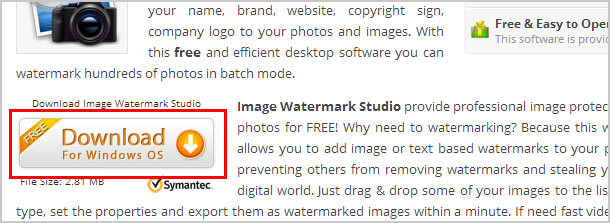
インストールしてツールを開いたら左上の[+Add image]から透かしを入れる画像を選択するか、画像をドラッグして入れましょう。
画面右側で設定を行います。まず[Text Watermark]タブでは指定したテキストを透かしとして入れることが可能です。「Text Properties」の欄に指定したいテキストを入れます。日本語の場合は残念ながら文字化けしてしまいます。その他フォントサイズや角度等の設定をしましょう!
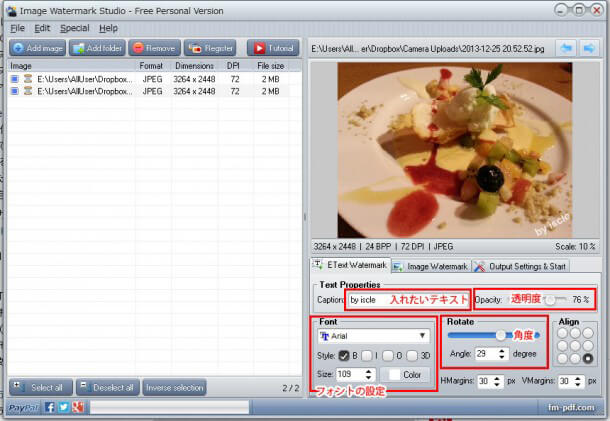
テキストではなく任意の画像(ロゴ等)を透かしとして入れたい場合は[Emage Watermark]タブから設定します。「Text Properties」で入れたい画像を選択しましょう。入れる画像の透明度や大きさ・角度も設定ができます。
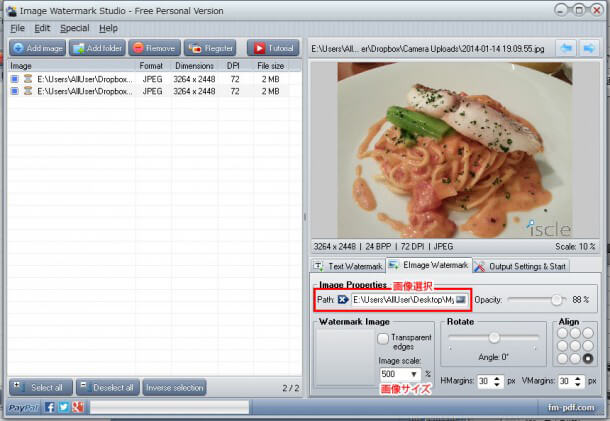
テキストまたは画像の設定できたら、画面左で透かし(ウォーターマーク)を入れたい画像にチェックを入れます。次に[Output Setting & Start]タブを開き、画像を保存する場所を選択しましょう。画像のリサイズを行うことも可能です。問題なければ右下の[Start]ボタンをクリックします。これで完了です!
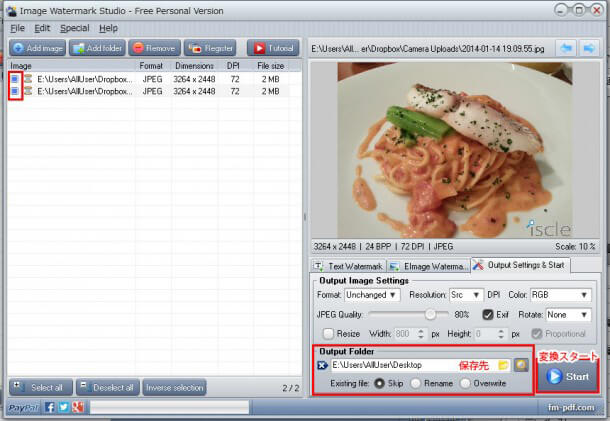
![生活に役立つネタを!iscle[イズクル]](https://www.iscle.com/image/toplogo.svg)



